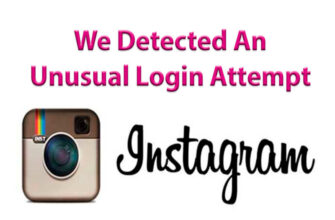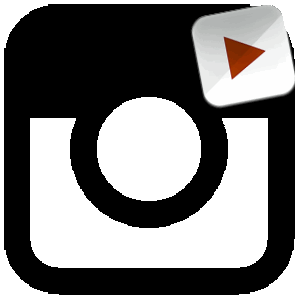
Artikkelin sisältö:
Sosiaalisissa verkostoissa on erityisiä videoiden lähettämistä koskevia vaatimuksia. tai paljon painoisia tiedostoja. Laita esimerkiksi pitkä video sisään Storys Instagram osoittautuu vain osittain.
Videon enimmäispituus tarinoille
Yhden tarinan kesto on enintään 15 sekuntia. poikkeuksen yksittäisiä tarinoita, sivun omistaja voi julkaista heti monia ja erikseen useita videoita. sallittu kerralla ladattavien videoiden määrä on rajaton. on kohdassa “Väliaikaiset julkaisut” ei ole rajoituksia aika eri tarinoiden välillä.
Muiden Instagram-videoiden enimmäispituus:
- Nauha – enintään 1 minuutti;
- IGTV: enintään 15 minuuttia suurille yhteisöille ja vahvistettu – jopa yksi tunti.
Jos nauhoitat pitkän videon tarinoista, niin kukin väliaikainen historia jaetaan. Jokaisen 15 sekunnin jälkeen tulee pieni aukko.
Kuinka ladata pitkä video tietokoneen kautta
Lisää Instagramiin pitkä video tarinassa ei toimi, mutta – Voit käyttää latausta IGTV: n kautta. Ainoa vaihtoehto on miten Lisää kuvia ja videoita Storisiin – lataa ja asenna sovellus Windows 10: lle.
Kuinka lisätä videoita tietokoneen avulla IGTV: hen:
- Anna selaimen versio Instagram.
- Kirjaudu sisään käyttäjätunnuksellasi ja salasanallasi.

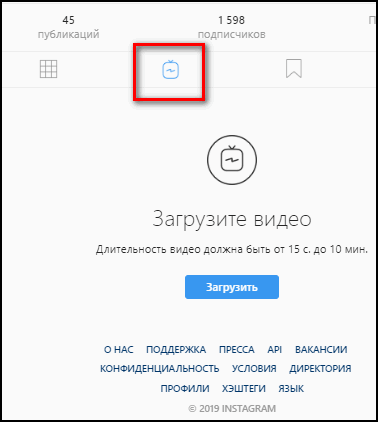
- Napsauta: “Oma profiili” – käy läpi osiot IGTV.

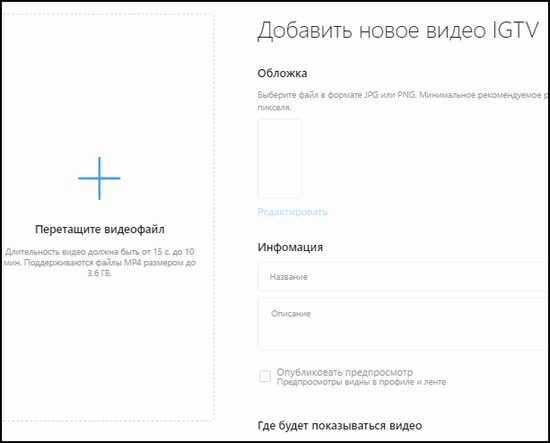
- Pohjapainike: “Lataa” – valitse video saatavana tietokoneelta.
Suurin sallittu kesto käynnistettäessä tietokoneelta on 10 minuuttia, vähintään – 15 sekunnista. Mutta tällainen muoto julkaistaan myös erikseen IGTV: ssä tai nauhassa. Eli napsauttamalla ilmestynyttä julkaisun yhteydessä, profiilivierailija ohjataan sivulle kanava.
-> Instagram онлайн
- Etkö löytänyt vastausta? Kysy kysymys, me valmistelemme ja lähetämme sinulle vastauksen sähköpostitse
- Tehokas Instagram-tilin päivitys
Lataa Windows 10: n sovelluksessa pitkä video Instagramiin Storys ei toimi, mutta mediatiedosto voidaan jakaa useisiin osia. Joko kolmansien osapuolten sovellukset, kuten Movavi tai online-palvelut. Esimerkiksi Online Video Cutter on suunniteltu rajata, valita osia ja kääntää nauhoituksia.
Lähettää tarinoihin sovelluksella Windows 10:
- Leikkaa video useisiin osiin sivuston avulla.
- Kirjaudu sisään – kirjaudu Instagramiin sisäänkirjautumisella ja salasana.
- Napsauta päällä olevaa “kamera” -kuvaketta.
- Valitse: “Galleria” – määritä valokuva tai video sisäinen tallennustila.
- Julkaise jokainen tarina erikseen.
Mutta sovelluksen kanssa työskennellessä saattaa ilmetä ongelmia. Esimerkiksi video ei lataudu tai galleria-osa ei avaudu. Sellaisissa tapaus, lataus on mahdollista vain emulaattoreiden kautta.
Lataa pitkä video puhelimitse
Videon lähettäminen historiaan yli 15 sekunniksi auttaa: automaattinen tietueen jakaminen tai kolmannen osapuolen sovellus toiminto: “Split”. Jos sijoitetaan Storisiin pitkä videosekvenssi – se jaetaan 15 sekunnin segmentteihin. Myös lyhyet (alle 5 sekunnin) osiot julkaistaan.
Yksi sovelluksista, jossa voit valita mielenkiintoisia hetkiä ja katkaise loput videosta – inShot. Käyttäjä voi Jaa video, leikkaa ei-toivotut esineet tai liitä lainkaan toinen osa.
Kuinka jakaa ja tallentaa:
- Lataa ja asenna inShot (Play Market ja AppStore).
- Open – Luo uusi projekti.
- Lisää video galleriasta.

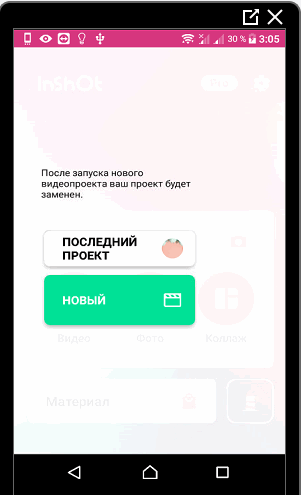
- Paina: “Rajaa” – valitse haluamasi fragmentti.
- Tallenna valittu laatu.

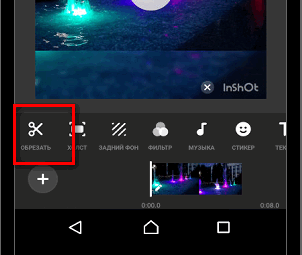
- Mene takaisin nuolta pitkin – ilmoita uusi osa.
-> Отсутствие звука в Сторис и Ленте при загрузке видео вИнстаграм
Toistamalla vaiheet sivun omistaja voi poistaa tarpeettoman elementtejä ja tallenna vain ne, jotka soveltuvat sijoittamiseen History. Erotuksen ja leikkaamisen jälkeen halutut fragmentit postitse Instagram.
Ongelmia pitkän videon lataamisessa
Lähettämällä pitkän videosekvenssin sosiaaliseen verkkoon, käyttäjä kohtaavat joukon tällaisia ongelmia:
- laatu heikkenee tai video ei täytä vaatimuksia Instagram;
- joitain osia ei välttämättä ole ladattu;
- katkaistuja katkelmia ei näy “Galleria” -osiossa.
Jälkimmäisessä tapauksessa videon tietyn osan löytämiseksi täytyy selata kansioita.
Kuinka avata lisävarastoja:
- Avaa Instagram – tarinoita.
- Napsauta: “Galleria” – ilmestyneen yläpuolella napsauta luettelossa olevan saman nimen painiketta.
- Osaluettelo tulee näkyviin avattavassa valikossa.

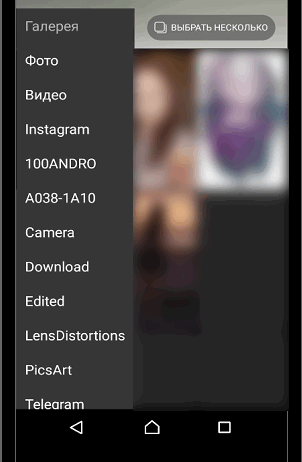
- Vaihda välillä Explorer välilehdet.
Näin tapahtuu, jos sovellus loi kansion yksinään. Esimerkiksi Instagram-tiedostot ryhmitellään samoin otsikko.
Jos jotkin osat eivät kuormitu, tarkista nopeus ja pääsy Internetiin. Virhe tapahtuu, jos käyttäjä on sulkenut Intagram ennen kaikkien elementtien lataamista. Jos videota ei voi ladata – ilmoitus tulee punaiseen alareunaan taulukko: “Lataus epäonnistui.” Sama ongelma, jos rullat poistettiin valokuvagalleriasta ennen lataamista.
Voit lähettää pitkän videon Instagram Storisiin erilaisena tapoja: IGTV, automaattinen erottaminen tai sovellusten kautta. Suurin osa ongelmista syntyy tietokoneversiosta, mikä ei ole mukautettu mediatiedostojen lataamiseen.